Нажимаем кнопку Далее
Вставляем чистый DVD диск в привод и нажимаем кнопку Записать DVD

Чуть ждем:

Вот диск и записался:

Ставим этот диск в привод ноутбука, на который собираетесь устанавливать Windows 7.
Чтобы включить загрузку с DVD-диска, сначала нужно зайти в BIOS. Для этого при включении ноутбука нужно нажать определенную клавишу. Как правило, при загрузке внизу экрана указано какую кнопку нажать, чтобы войти в BIOS. Чаще всего это F2, Del, Esc и другие. Как войти в BIOS должно быть описано в инструкции к ноутбуку.
После входа в BIOS нужно найти где настраивается порядок загрузки. Обычно эти настройки размещены на вкладке BOOT, хотя на вашем ноутбуке они могут быть и в другом меню BIOS. Для смены порядка загрузки обычно используются кнопки F5/F6 или стрелочки. Как менять порядок загрузки также должно быть указано в инструкции к ноутбуку.
Устанавливаете ваш CD/DVD привод на первое место в списке загрузки, сохраняете настройки и выходите из BIOS. Обычно для этого нужно в BIOS найти пункт Save and Exit Setup.
После сохранения настроек ноутбук перезагружается.
При загрузке с диска должен появится такой экран:

Жмем любую клавишу на клавиатуре.
Возможные проблемы: если загрузка с диска не происходит, то в сначала стоит проверить стоит ли в BIOS загрузка с диска. Если загрузка с диска стоит, а диск все равно не загружается, то стоит проверить загружается ли этот диск на другом компьютере или ноутбуке. Там тоже должна стоять загрузка с диска. Если на другом компьютере диск загружается, то значит проблема в самом диске (поцарапан, например) или все же в BIOS загрузка с диска не стоит. Также стоит попробовать записать образ на другой диск.
Если и на другом компьютере не загружается, то значит диск не является загрузочным. Нужно еще раз записать и/или попробовать другой дистрибутив Windows 7.
Выбираем язык системы и нажимаем Далее:

Для запуска установки нажимаем на кнопку Установить:

Важное замечание: на этом окне есть пункт Восстановление системы. Если вам необходимо восстановить Windows 7 или получить доступ к консоли восстановления, то переходим по данной ссылке.
Выбираем версию Windows 7. Следует выбирать ту, к которой у вас есть ключ. Она указана на бумажке с ключом на днище ноутбука. Ввод серийного номера в Windows 7 перенесен на конец установки. Его можно не вводить сразу, но на протяжении 30 дней ввести его придется в свойствах Компьютера.

Соглашаемся с лицензионным соглашением и жмем Далее:

Важное замечание: на данный момент существуют проблемы с обновлением Windows Vista до Windows 7. Процесс установки в некоторых случаях может зависать. Так что рекомендую проводить установку Windows 7 с нуля или полную установку по терминологии Microsoft.
Выбираем в меню пункт Полная установка:

Выбираем раздел, на который будете устанавливать Windows 7.

Важное замечание: на ноутбуках могут присутствовать один или несколько скрытых разделов, которые служат для восстановления системы. На них Windows не устанавливать! Подробней о том, что они из себя представляют и для чего вообще нужны, вы можете почитать в этом материале: Работа с системой автоматической установки Windows на ноутбук. Подробную информацию о работе с самими разделами вы можете узнать здесь: Изменение разделов на жестком диске с помощью Acronis Disc Director.
Нажимаем внизу на Настройки диска и кликаем на Форматировать:

Установщик нас честно предупреждает, что все данные с раздела, который форматируете, будут удалены:

Когда форматирование закончится, нажимаем на кнопку Далее:

Ждем пока система установится:

Когда система установится, вводим имя пользователя и имя ноутбука:
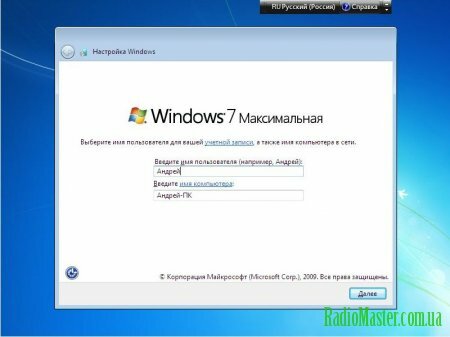
Вводим по желанию пароль и подсказку:

Вводим серийный номер. Если вы покупали ноутбук с Windows 7, то он напечатан на бумажке на днище ноутбука.

Указываем настройки безопасности:

Указываем часовой пояс:

Если ваш ноутбук подключен к сети и Windows содержит драйвер сетевой карты, то система автоматически предложит указать тип сети:

Вот и все:)

Установка завершена.
Большинство драйверов от Windows Vista совместимы и с Windows 7. Это также касается и программ. Если что-то не будет устанавливаться, то стоит попробовать установить драйвер вручную через Диспетчер устройств. Если возникнут проблемы с установкой фирменных утилит для ноутбука, то можно их запускать в режиме совместимости. Это делается через свойства инсталлятора (Setup.exe обычно). Также стоит попробовать запустить установку от имени Администратора. Такой пункт есть в контекстном меню, которое вызывается правой кнопкой мышки.
С уважением, автор материала - Тониевич Андрей
notebookclub.org
 Схемы » Разное: Установка Windows 7 Схемы » Разное: Установка Windows 7
Добавил: | 15 февраля 2010 | Просмотров: 1747
|
Установка Windows 7 очень похожа на установку Windows Vista, но есть и небольшие различия. О них будет сказано в этой статье.
Прежде чем устанавливать Windows 7 на ноутбук, нужно скопировать все важные данные с раздела, на который собираетесь устанавливать систему. Дело в том, что при установке этот раздел будет форматироваться.
-
Подготовка диска с дистрибутивом Windows 7;
-
Установка загрузки с диска в BIOS ноутбука;
-
Установка Windows 7;
-
Поиск и установка драйверов на ноутбук.
Важное замечание: если на вашем ноутбуке нет DVD-привода, тогда вам стоит воспользоваться установкой Windows 7 с USB-флешки или с карты памяти.
Приступим.
Если у вас уже есть диск с дистрибутивом Windows 7, то можете смело пропускать этот шаг. Если же у вас такого нет, то его нужно записать (в идеале купить в магазине оригинальный диск).
Важное замечание: если вы не знаете какую версию Windows 7 установить на ваш ноутбук (32-бит или 64-бит), то рекомендую вам ознакомиться с этим материалом: Windows x86 или x64. Что лучше установить на ноутбук?. Также стоит ознакомиться с данным материалом: Сравнение производительности Windows XP, Windows Vista и Windows 7. Что лучше установить?.
-
Оригинальный образ диска с Windows 7 в формате .iso. Ссылок на образ на даю по понятным причинам;
-
Ashampoo Burning Studio для записи образа на диск
-
Чистый DVD-диск.
Важное замечание: настоятельно не рекомендуется использовать различные сборки Windows 7, которых в Интернете великое множество. Зачастую они приводят к проблемам с установкой системы и драйверов.
Сначала устанавливаем и запускаем Ashampoo Burning Studio:

В меню Создать/записать образ диска выбираем пункт Записать CD/DVD/Blue-ray диск из образа диска.
Нажимаем на кнопку Обзор и указываем где размещен образ Windows 7:

|
| |
|
|
Уважаемый посетитель, Вы зашли на сайт как незарегистрированный пользователь.
Мы рекомендуем Вам зарегистрироваться либо войти на сайт под своим именем.
|
Обсудить статью можно на Форуме
Другие новости по теме:
|
|
|
|
|
В Закладки: | Мыслей вслух: (3) | 
|
№1 отписался: 15 февраля 2010 14:23
|
| |
ICQ: 622752059 | | Группа: Администратор | Регистрация: 5.06.2009
|


Публикаций: 602
Комментариев: 51
|
Купить, - это проще всего, большого ума не надо. Спаять, запустить и получить кайф - это уже творчество.
|
|
 |
| |
|
№2 отписался:
| |
ICQ: 599803663 | | Группа: V.I.P. | Регистрация: 5.05.2010
|


Публикаций: 11
Комментариев: 4
|
а скока она оперативы жрёт, на 1 гиг оперативы пойдёт???
Лютый
|
|
 |
| |
|
22 мая 2010 09:08
| |
ICQ: 622752059 | | Группа: Администратор | Регистрация: 5.06.2009
|


Публикаций: 602
Комментариев: 51
|
пойдёт, но для нормальной работы надо 2
Купить, - это проще всего, большого ума не надо. Спаять, запустить и получить кайф - это уже творчество.
|
|
 |
| |
|
 Информация
Посетители, находящиеся в группе Гости, не могут оставлять комментарии в данной новости.
|
|
|

